你也和我一樣,IG 除了追蹤親朋好友以外,也同時追蹤超多美食、咖啡店相關的 IG 帳號嗎?IG 自從推出了「珍藏」功能,每當滑到美美的咖啡店、甜點店,總忍不住隨手按下儲存按鈕,將這些餐廳美食通通存下。
即便 IG 的收藏功能方便且能夠分類,但隨手存下的貼文其實是凌亂而四散的;尤其當臨時要找餐廳美食,往往難以迅速找到最接近當下地點的名單(這時候畫面通常是另一半餓到快翻臉 or 一群朋友乾瞪眼)
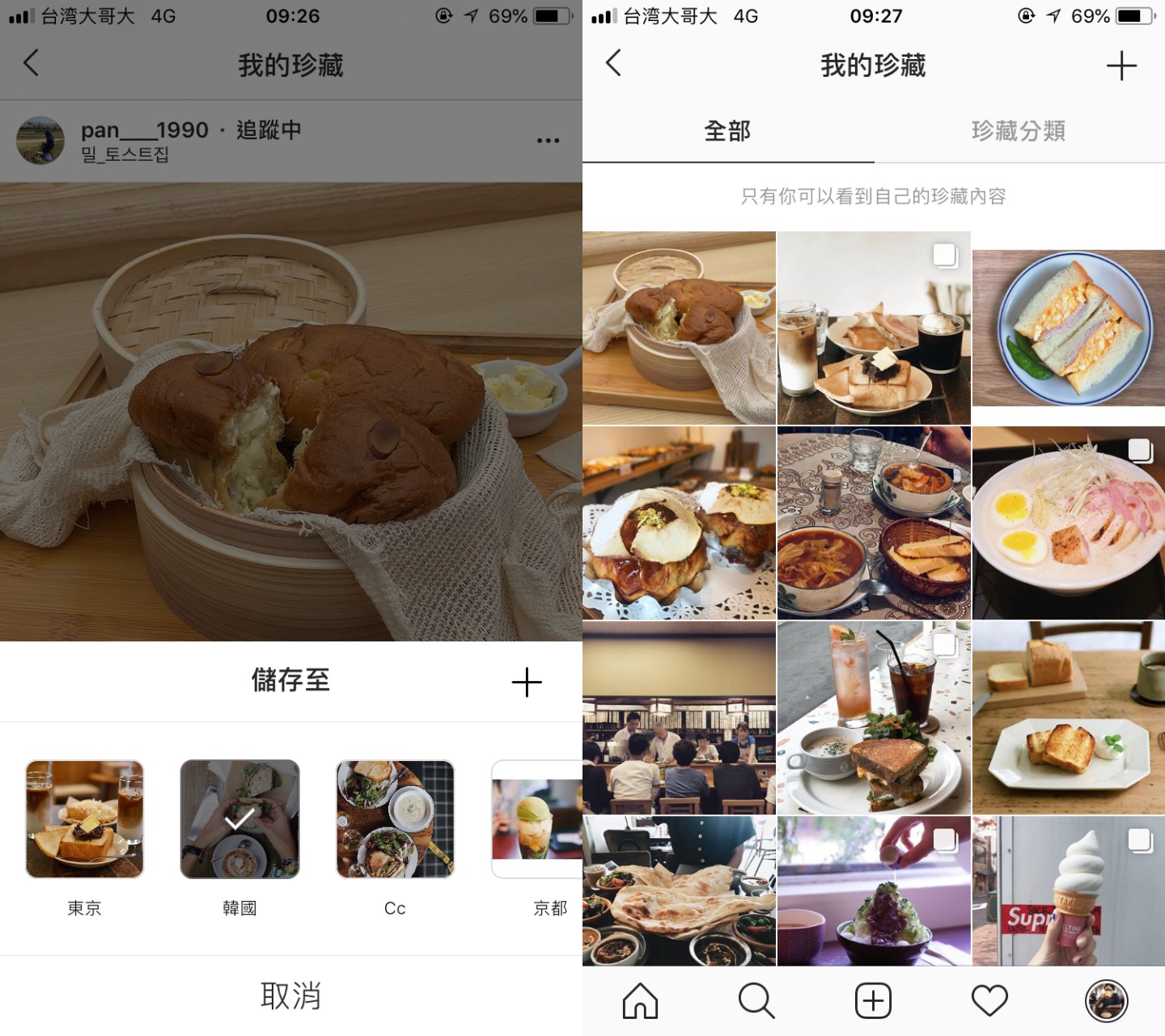
▲ IG 收藏功能雖然方便,但其實無法累積成一個實用的清單
而身為一個吃貨,怎麼能夠沒有屬於自己的美食口袋名單呢?今天就來分享一下我平常整理美食清單的小技巧,讓大家往後不論聚餐約會續攤,都能夠在口袋名單中快速找到最適合當下的選擇!
管理口袋名單,原來 Google Maps 就能做到!
市面上有許多針對管理美食清單而生的 App,但針對儲存口袋名單這樣單純的需求,其實~只要透過人人手機幾乎都有安裝的 Google Maps 就能輕鬆做到哦!
本文以 Google Maps iOS App 作為示範,教學如下:
Step 01. 首先,新增一個全新的清單
打開 Google Maps 點選左上角選單,找到「你的地點」,滑到「已儲存」這個子類別,點選右下角的「+」新增一個全新的清單。
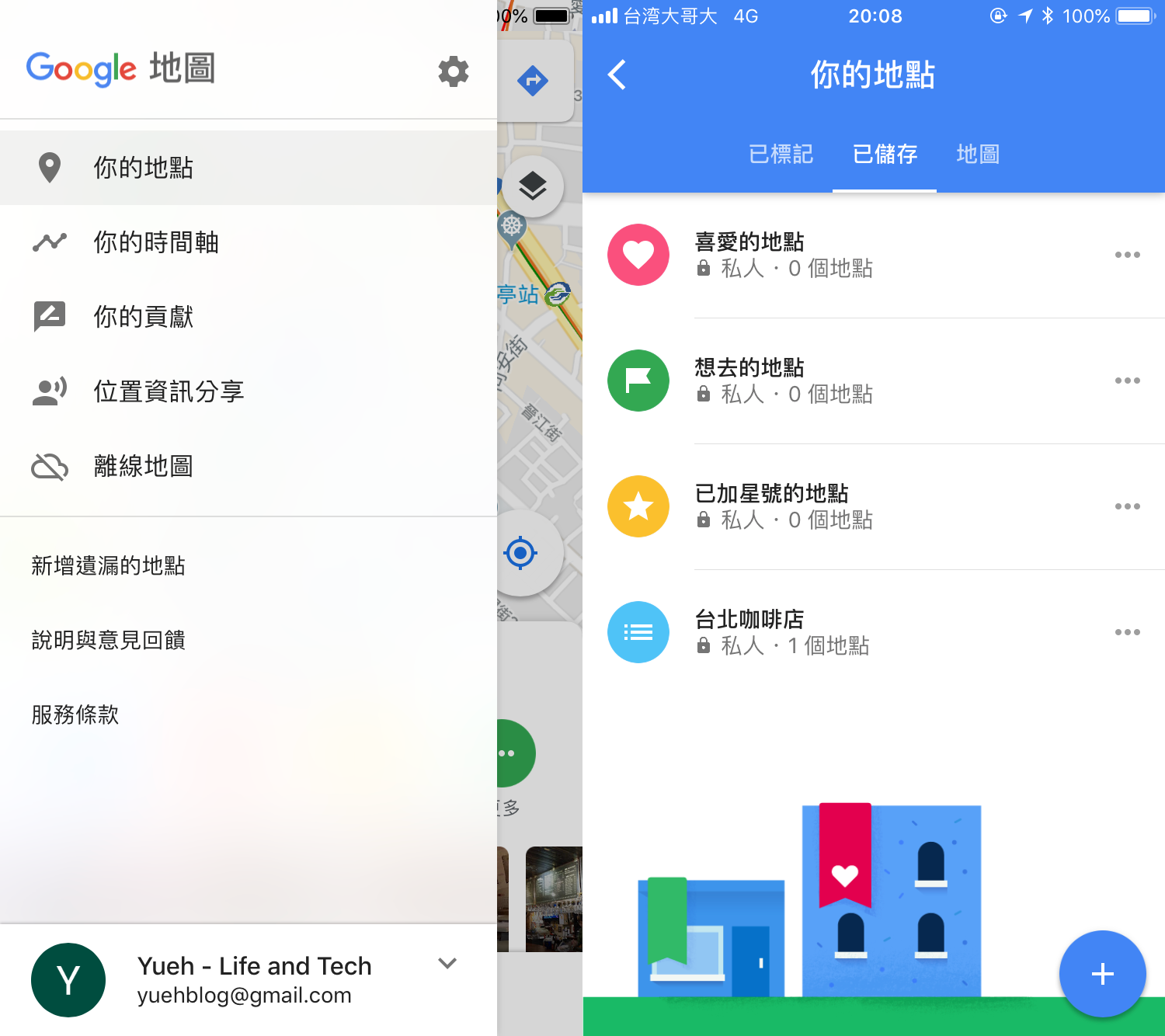
▲ Google Mpas 你的地點 → 已儲存 → 右下角「+」新增清單
Step 02. 將各個地點新增至清單中
進入剛建立好的清單中,點選「新增」即可直接以搜尋的方式快速增加某個地點至此清單內。
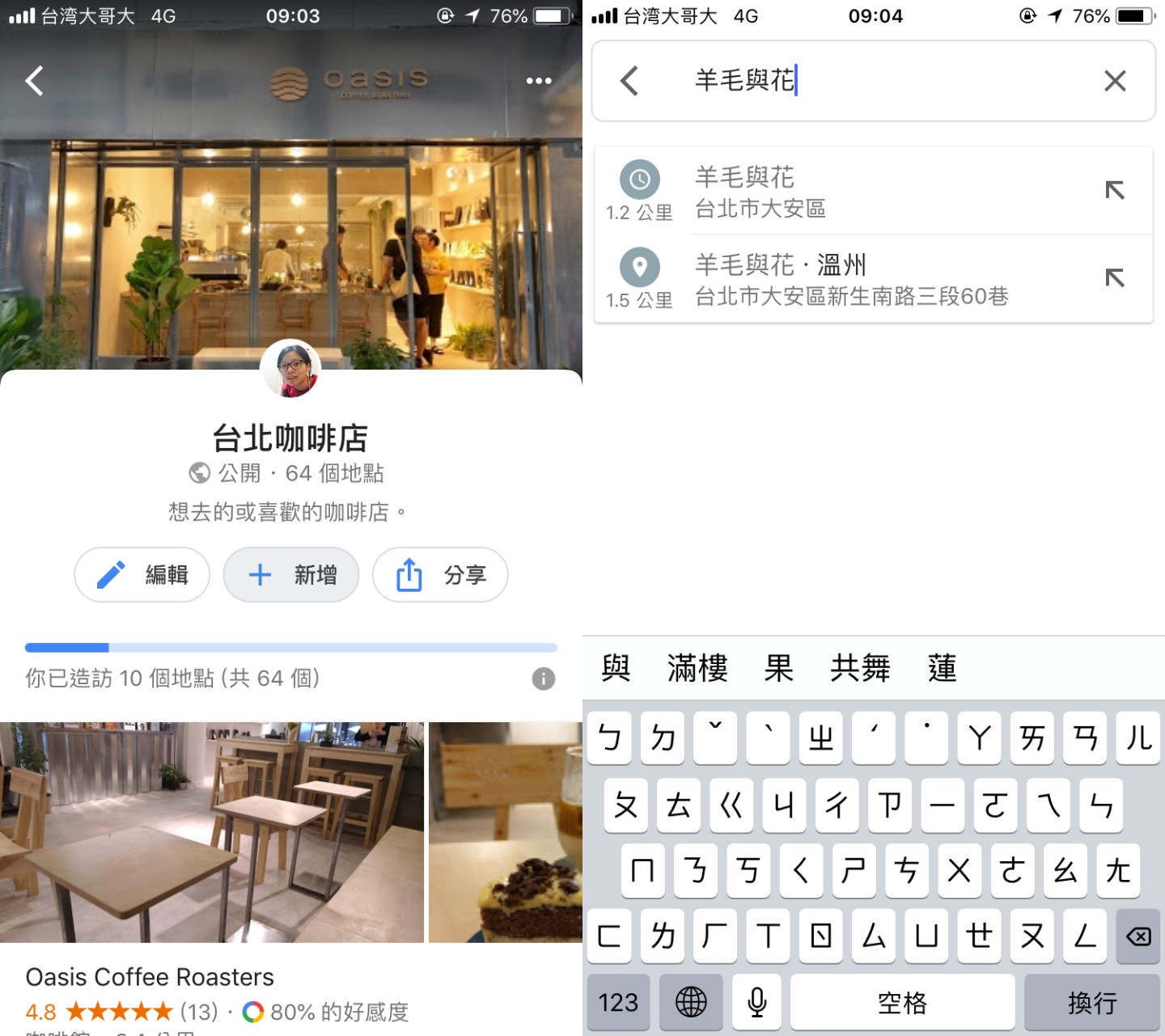
▲ 點選「新增」即可直接以搜尋的方式快速新增地點至清單內
當然,有時隨意在 Google Maps 上看到一個不錯的地點,也能直接透過地標內的「儲存」按鈕,新增此地點至現有或全新的清單中!
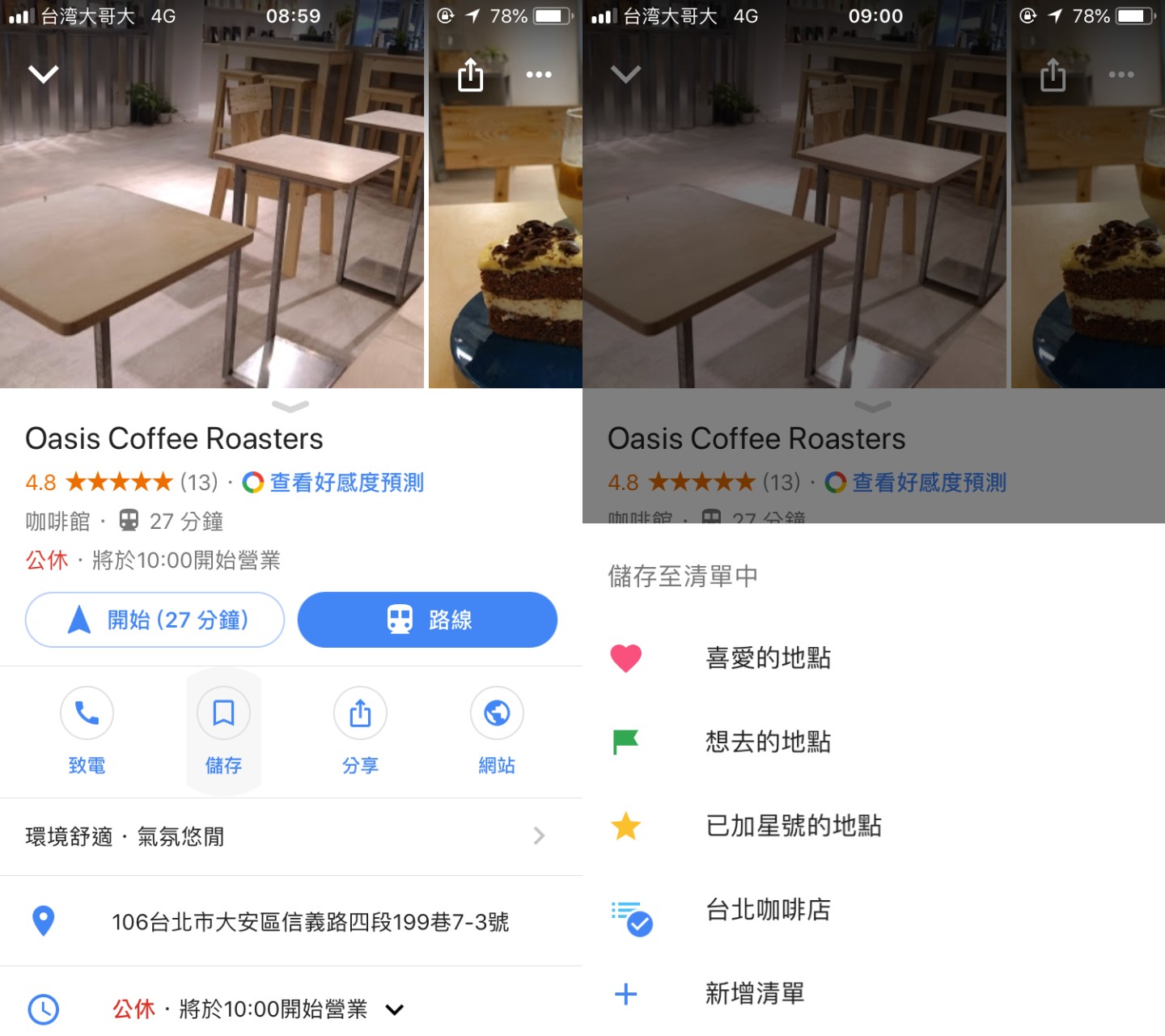
▲ 在地點頁面直接將該地點儲存至現有或全新的清單
Step 03. 清單建立成功!瀏覽店家資訊更快速、地點也更清楚呈現
新增完地點後進入該清單,除了以列表方式呈現,讓你能快速瀏覽營業狀況、店家評論等資訊外,也能直接在地圖上檢視。儲存過的地點一目瞭然!
以下圖「台北咖啡店清單」來說,當我今天在「東區」附近逛街完想找間咖啡店坐坐,只要打開 Google Maps 就能很清楚看見附近有哪些我曾經儲存的口袋名單。再也不用面對站在路邊手機滑老半天還找不到地方可去的窘境了~
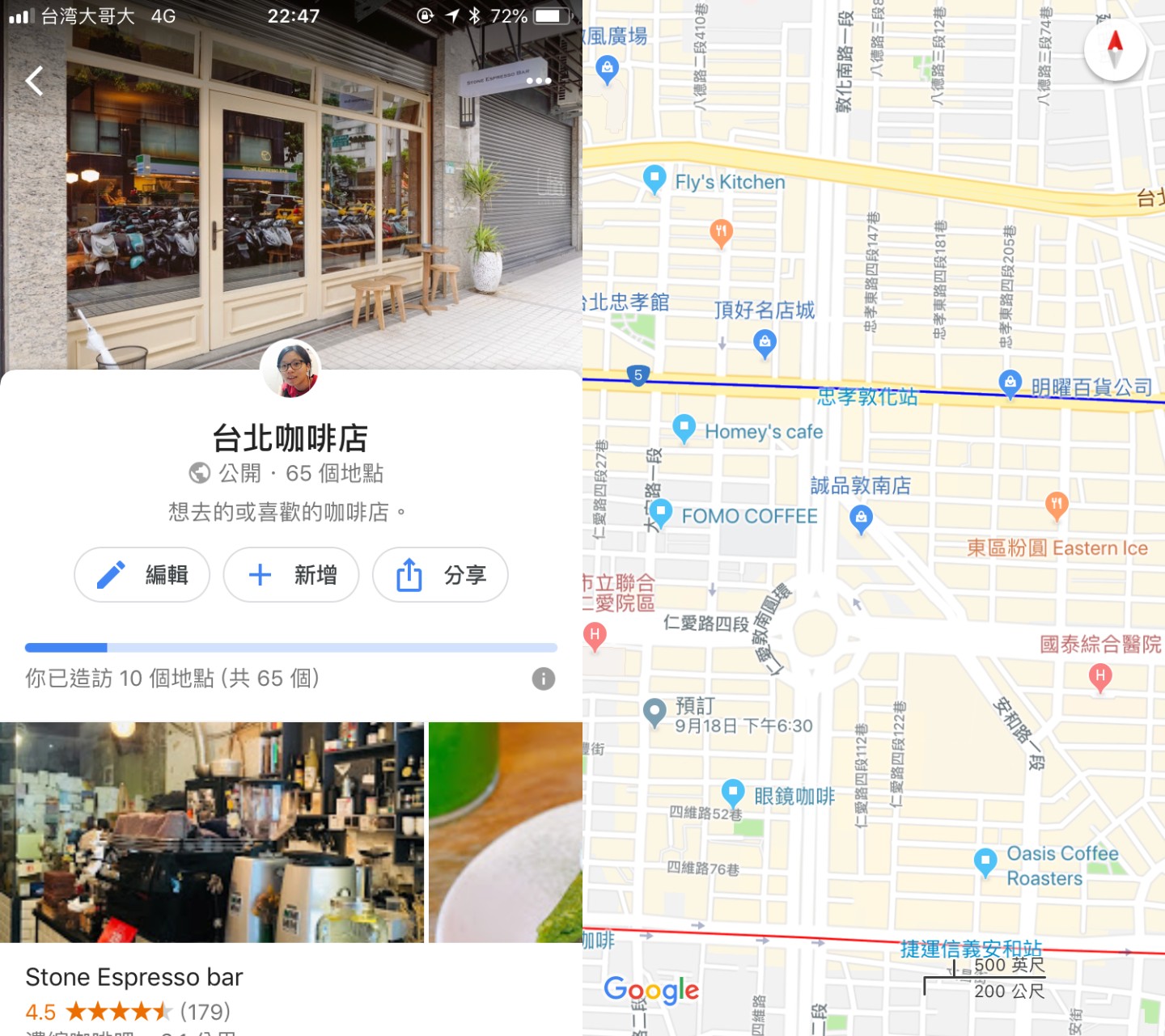
▲ 位於清單中的地點都會以藍色的小圖示標記,一下子就能找到儲存過的地點!
簡單幾個步驟,清單就輕鬆建立完成囉~以下再列舉 3 個我個人常用的小技巧!
Tip 01. 想將清單分享給朋友?沒問題!
你有超多想跟朋友們分享的口袋名單嗎?只要回到清單中,點選「分享」按鈕,便能將自製的清單發送給親朋好友!
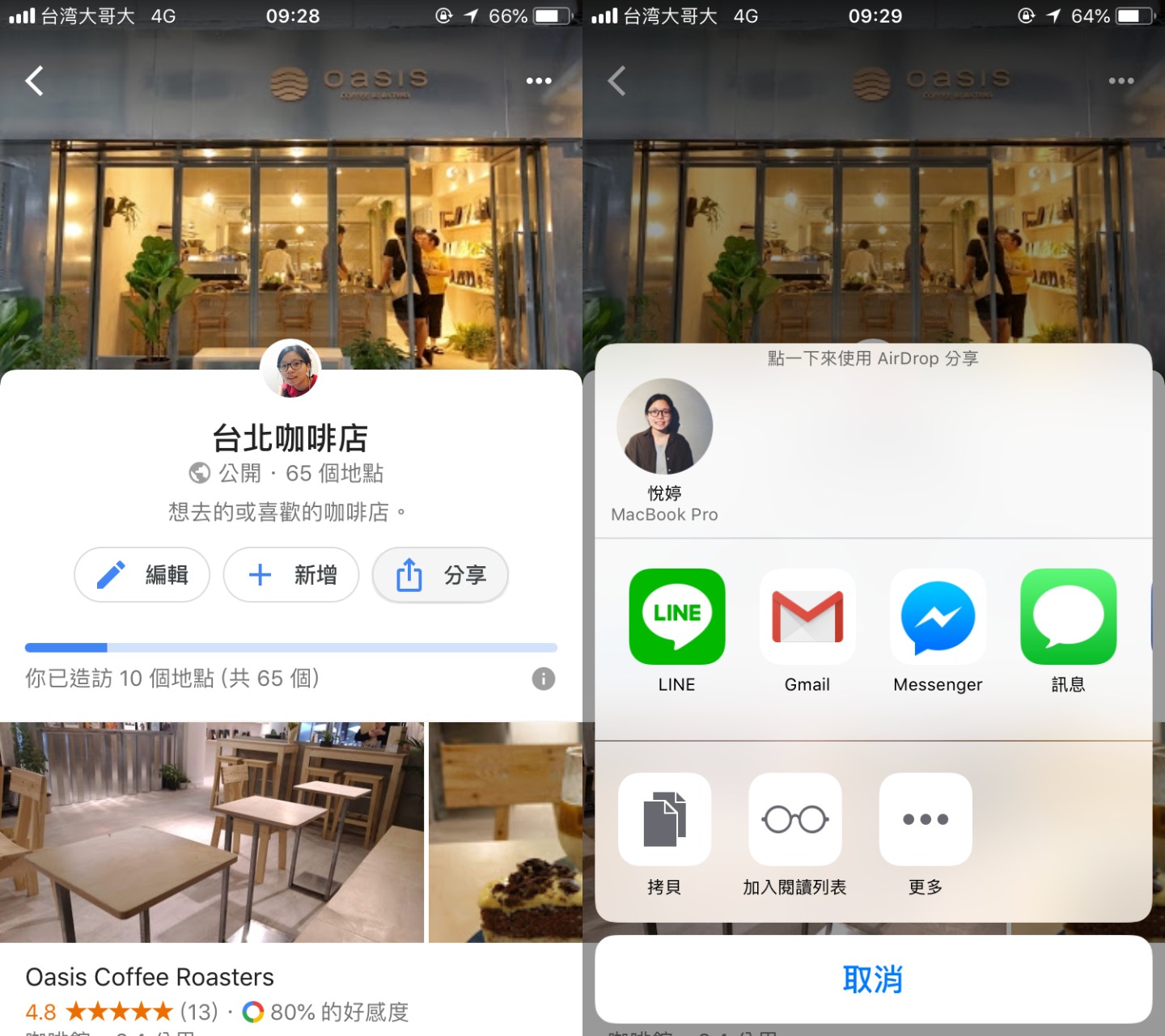
▲ 透過 LINE 等通訊軟體將清單分享給朋友
Tip 02. 不想那麼複雜?打個星星做記號也可以!
偶爾懶得分類,或者只想隨意標記下某個地點,就可以利用「星號」功能快速做記號。我通常會將此功能用在非生活圈的城市(因為想去的店沒那麼多、自然也不需要分類)
例如安排國內外旅遊時,將想去的景點標上星星後就能一目瞭然!
特別注意!由於 Google Maps 考量效率上的限制,目前顯示的星號地點有約 500 個地點的數量限制;假設儲存的星號超過上限,將會以「先進先出」原則,無預警自動消失哦!
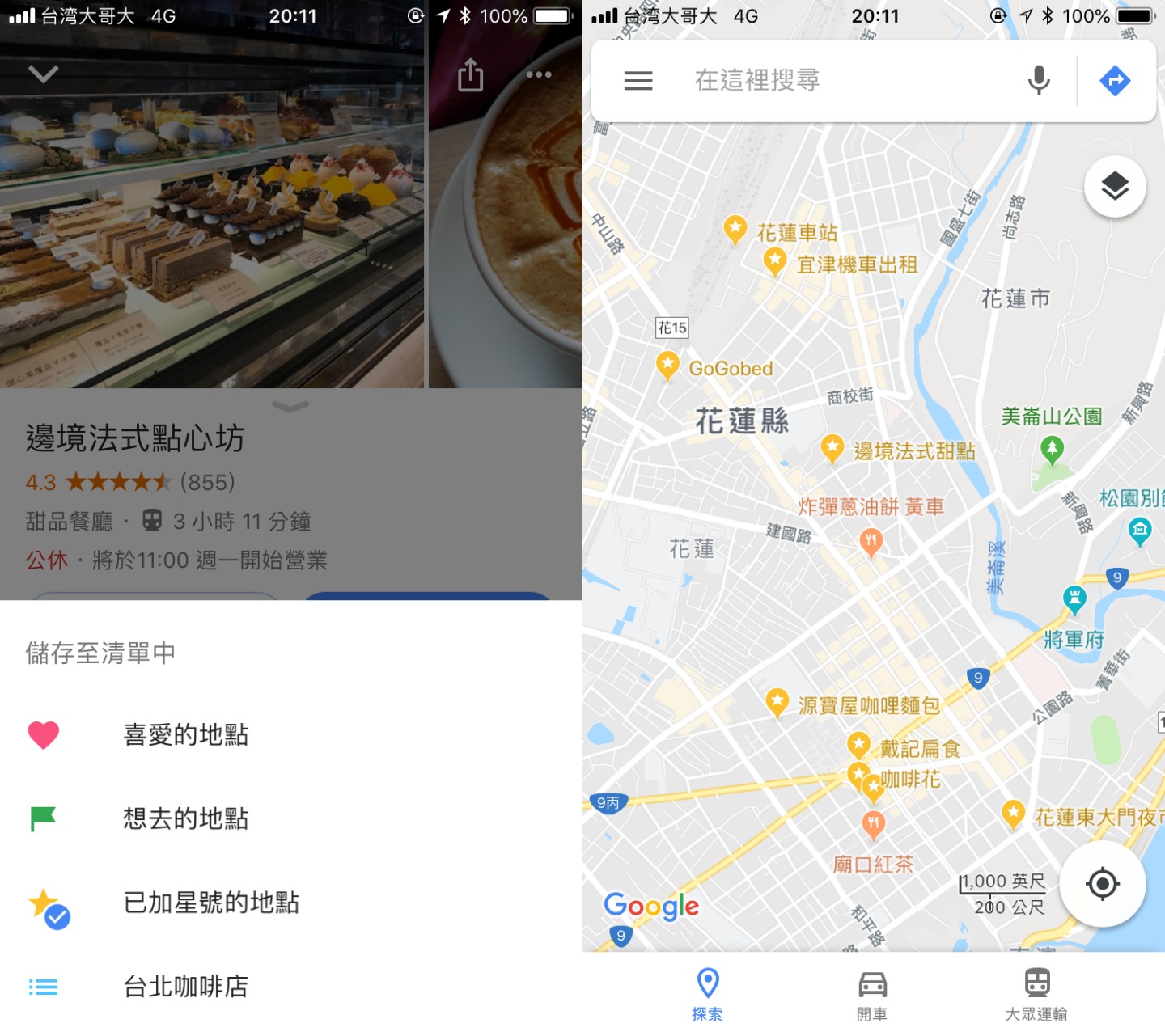
▲ 加上星號讓景點清楚呈現在地圖上(雖然有 87% 還是美食)
Tip 03. 不只美食,任何地點其實都能成為一個清單
比如停車場、比如健身房,任何你常去或感興趣的地點,都能透過星號或者清單功能將它們標記整理,往後找地點時不再想破頭!
疑~那這個功能和 Google Maps 的「我的地圖」差在哪呢?
相信很多人都知道 Google Maps 有個「我的地圖」功能吧!在網路上也能看見不少透過此功能規劃旅遊行程的案例。但由於「我的地圖」涉及圖層等較複雜的操作,儲存美食這樣的需求則是相對單純的;且以 iOS App 來說,也無法在手機上進行編輯~
所以比起我的地圖,我會更推薦用這個方式來管理口袋名單!
地點清單範例:台北咖啡店清單分享
最後,也在此分享我製作的這張「台北咖啡店清單」作為範例!
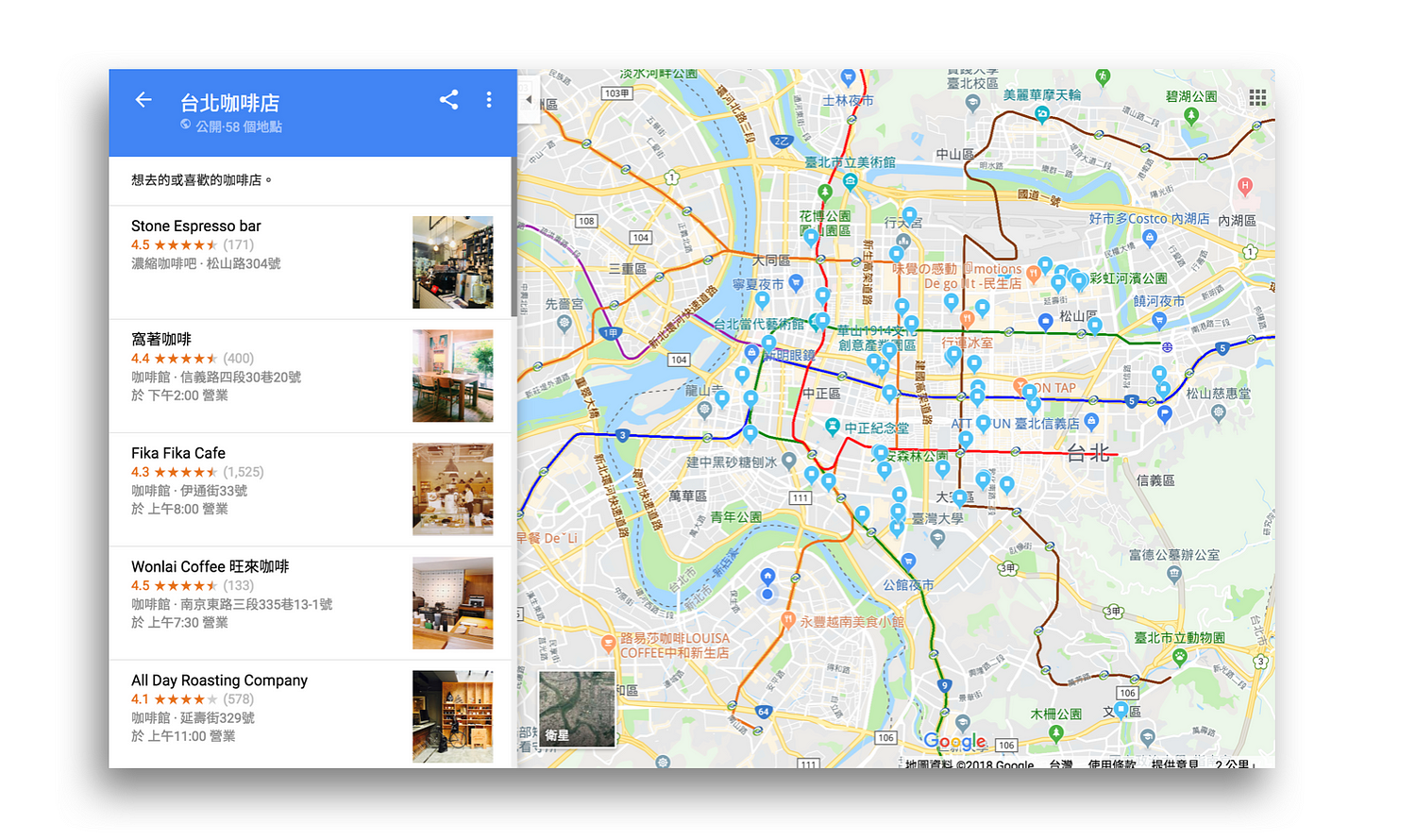
只要開啟這份清單並按下「追蹤」,就能將它儲存於你的 Google Maps 當中;當我編輯時,這份清單也會同步更新。當然,你也能再進一步分享給更多朋友哦!
你也有獨特的口袋名單管理技巧嗎?歡迎與我們分享!
